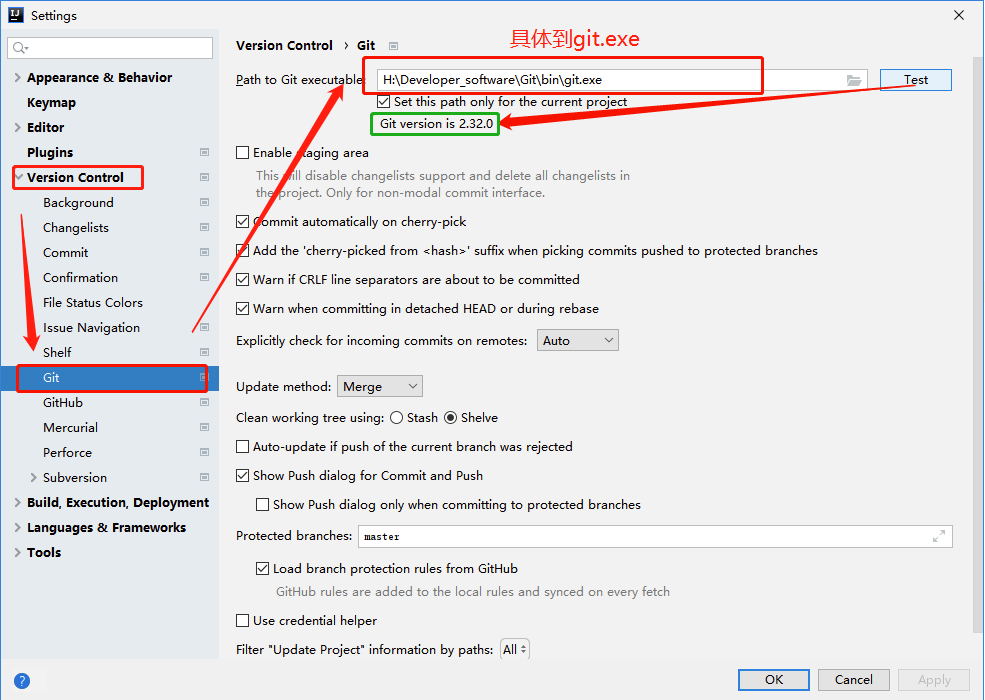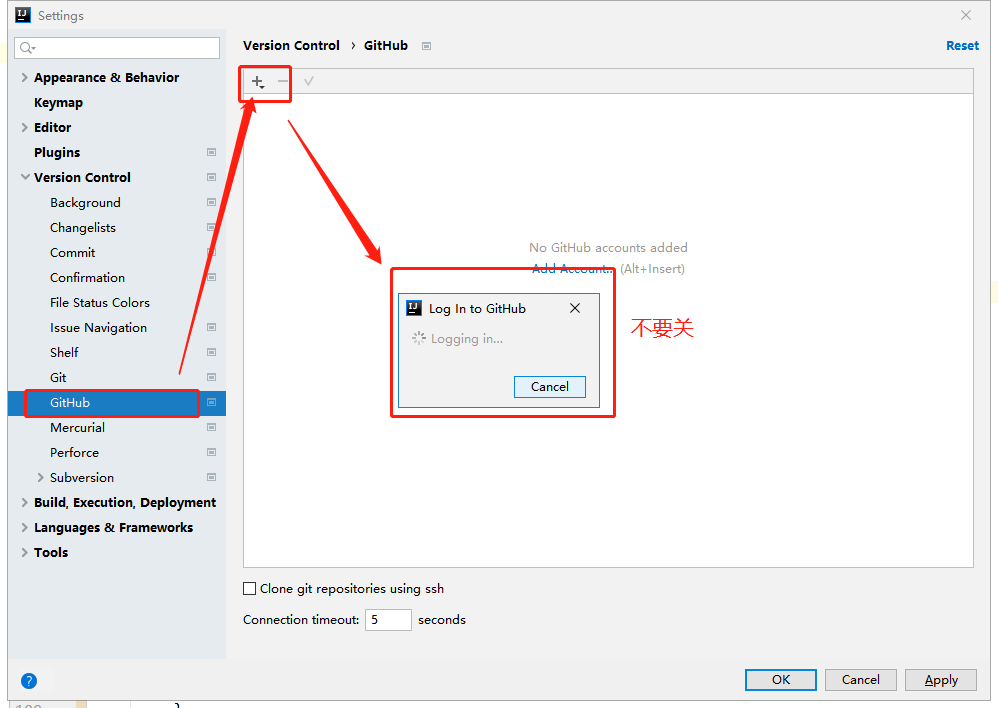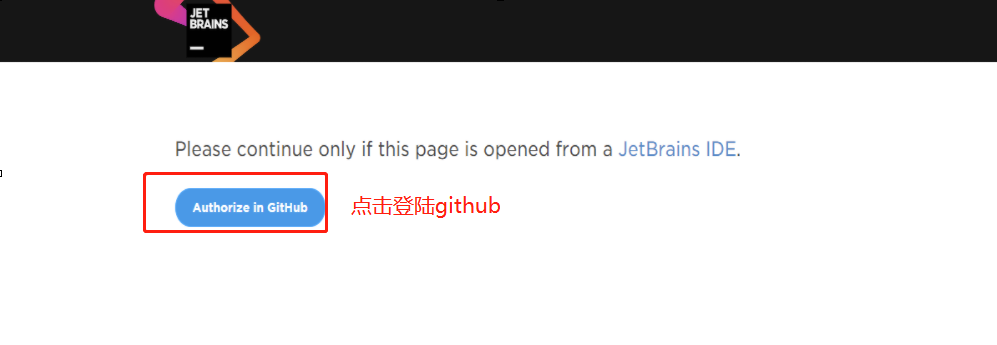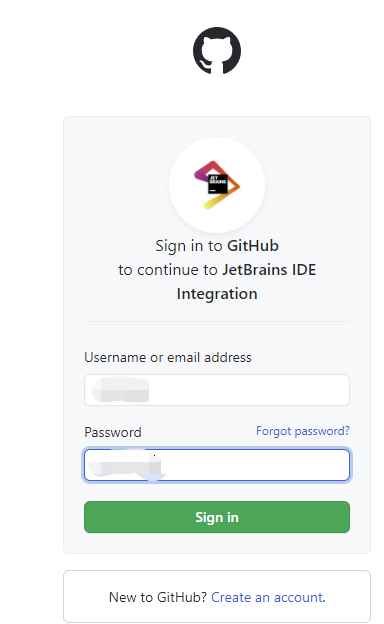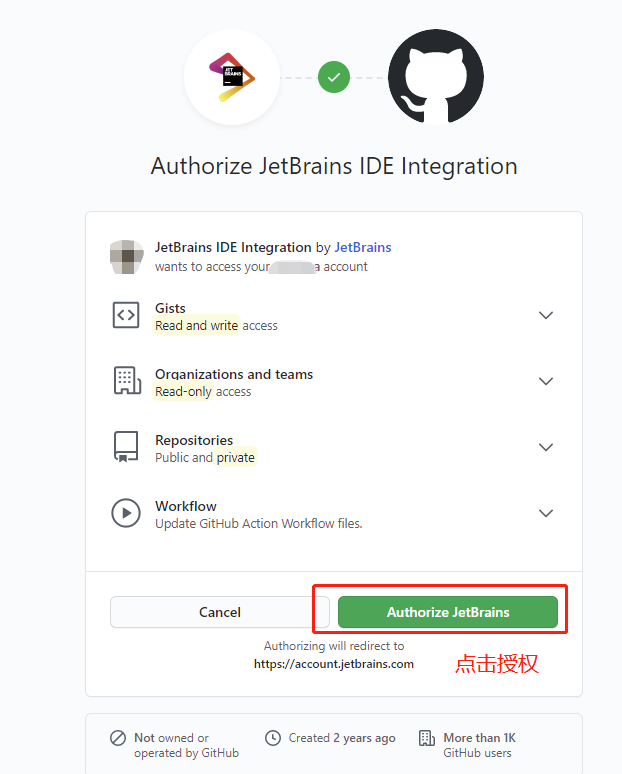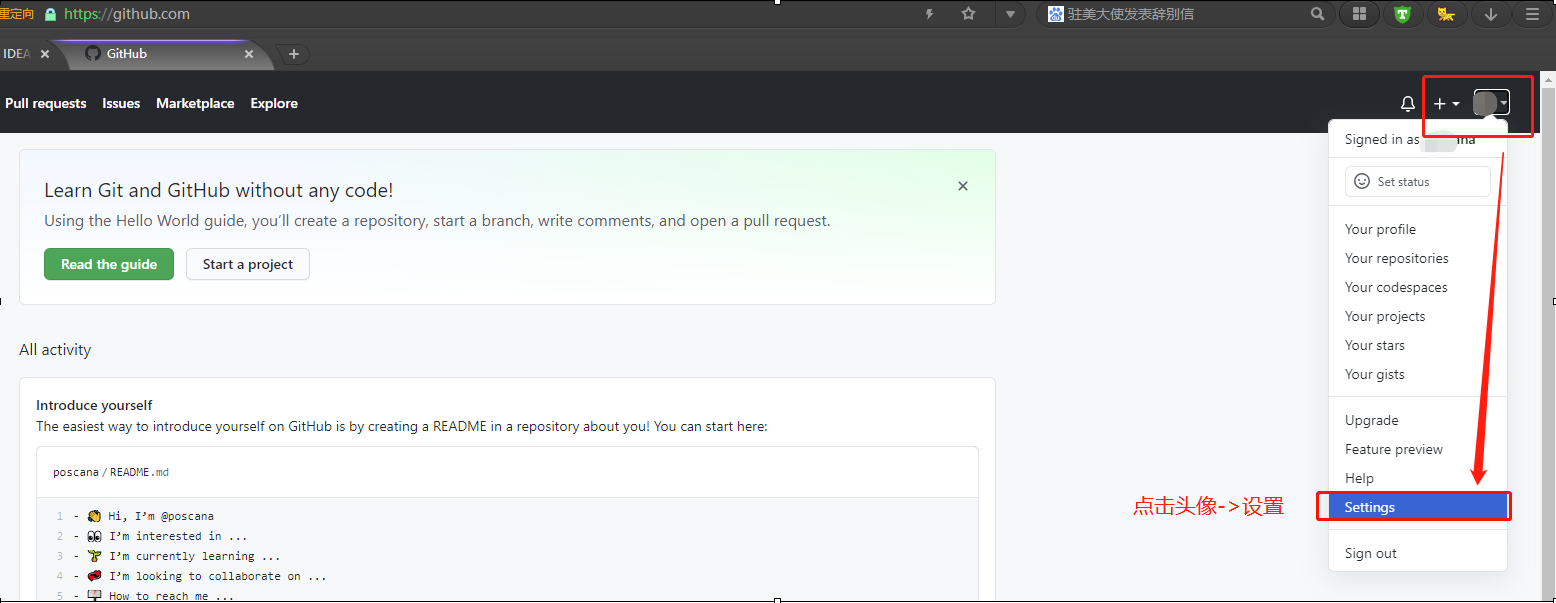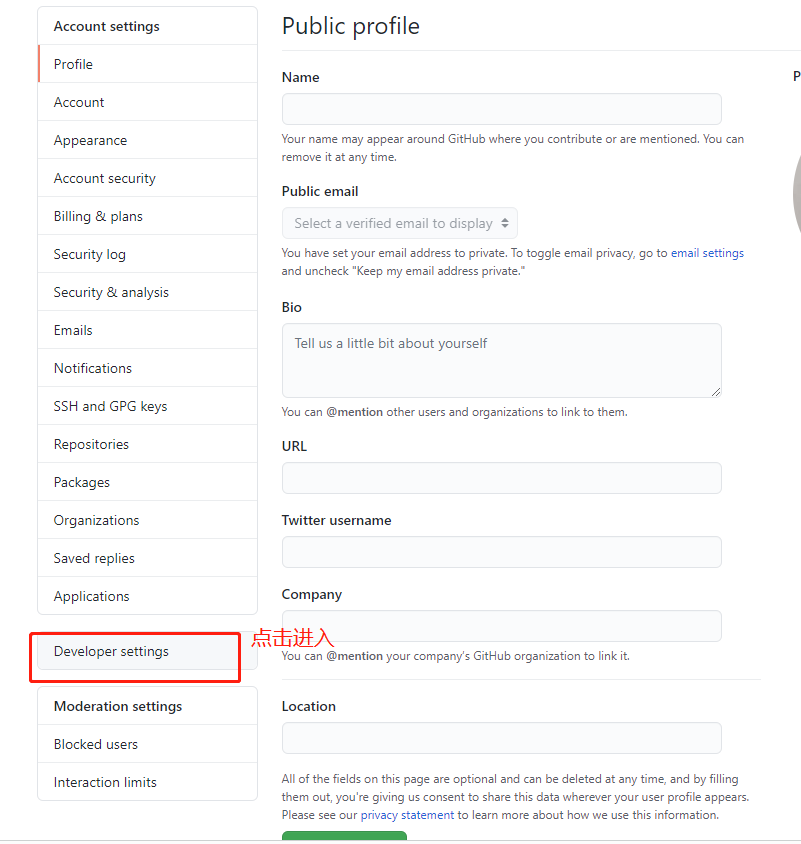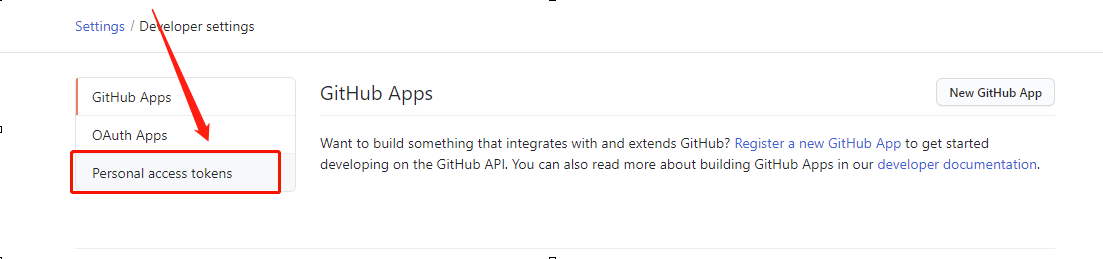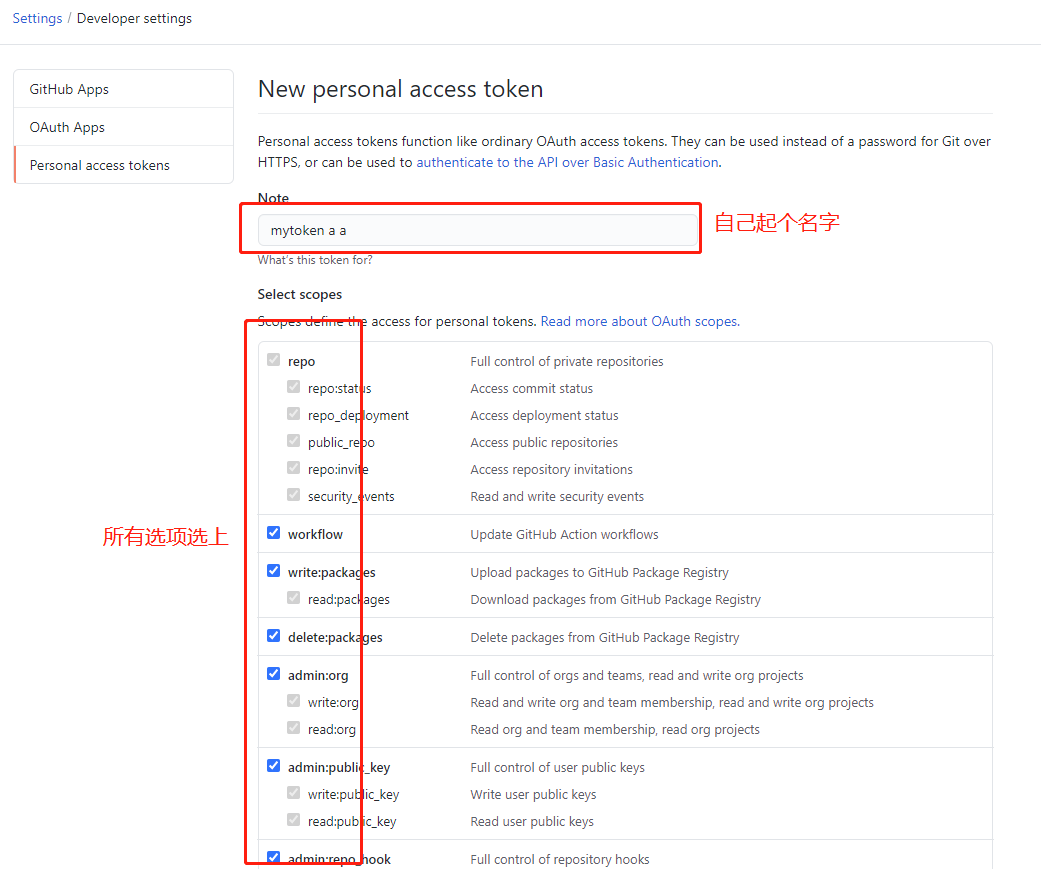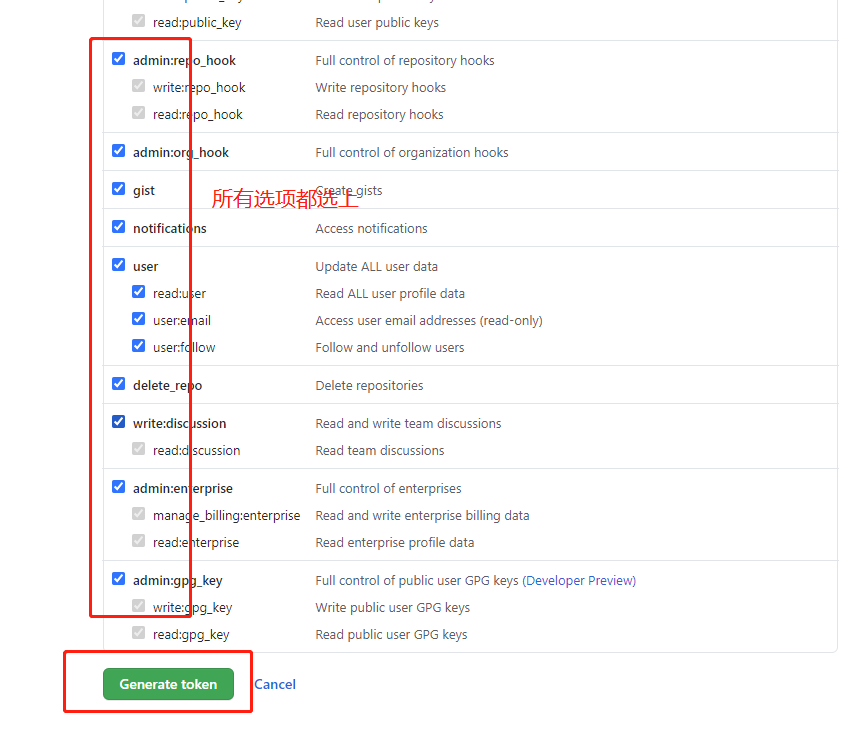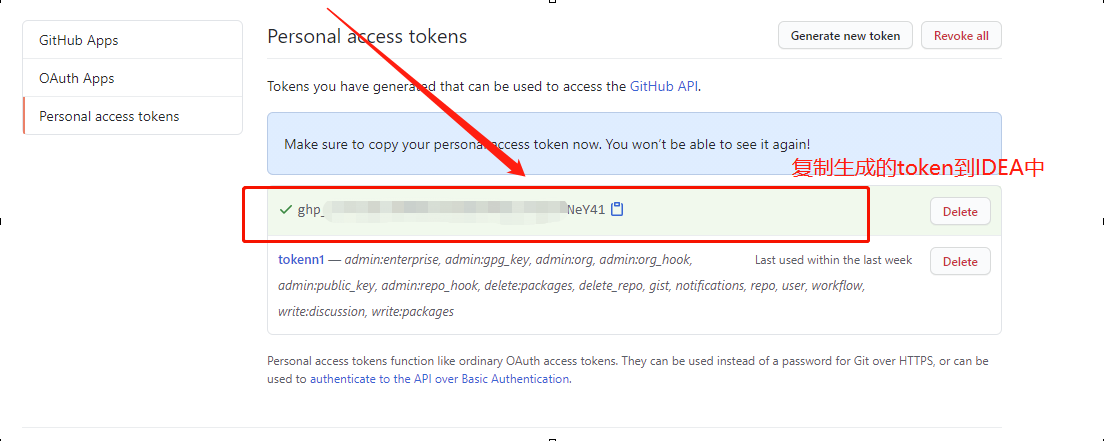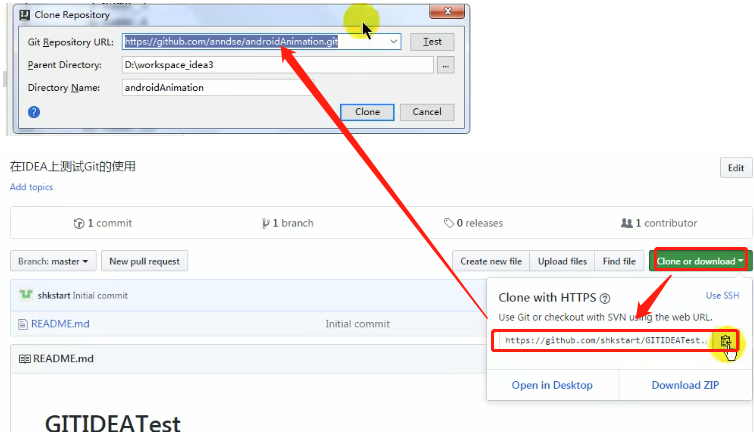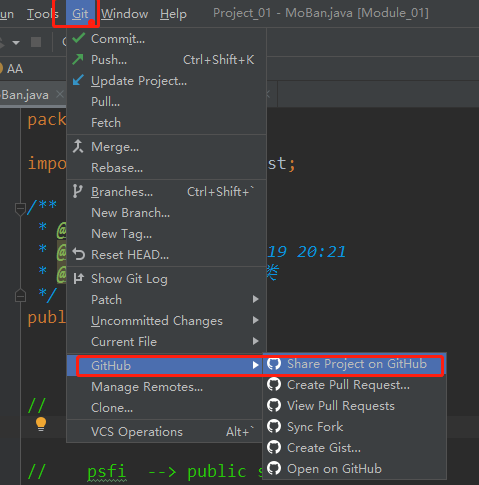IDEA版本
本文使用的IDEA版本为IntelliJ IDEA 2021.1.2
IDEA集成Git
1.首先下载安装git客户端
2.打开IDEA设置页面,配置IDEA中在本地安装的 git.exe的位置,test后能够显示git的版本号,配置成功
IDEA登陆Github(第一种:password方式)
1.首先需要有一个github账户,没有的话先注册一个
2.打开设置选项卡,在版本控制里面找到github,选择password登陆;
注意:不要关闭小弹框,直接去浏览器授权即可
2.1.此时会跳转到网页登陆github,并授权。(页面1↓)
2.2. (页面2↓,登陆github)
2.3.(页面3↓,授权)
2.4.(页面4↓,授权成功)
2.5.此时返回到IDEA中,查看github已经登陆成功了
2.6.如果在(2.3.页面3)之后,返回如下页面,表示授权失败,可以返回多试几次,或者采用token的方式来登陆
我是分隔符
IDEA登陆Github(第二种:token方式;解决password登陆不了的问题)
1.首先登陆github官网,右侧头像,下拉列表进入设置页面
2.在设置页面选择developer settings,进入开发选项
3.选择第三项,进入
4.耐心等待进度条走完,github官网比较慢,选择new token选项
5.进入生成token页面,随便起个名字,将底下的选项全都选上
6.然后生成token,将生成的token 复制到IDEA的选项框中,完成登陆
7.返回IDEA,填上token,完成登陆github
8.查看github中有账户了,表示登陆成功
从Github上下载项目
在github上查找到要下载(clone)的项目地址,复制到IDEA的地址栏中,clone开始下载
新工程share到Github上
Git常用命令
clone:拷贝远程仓库
commit:本地提交
idea 配置 gitpush:远程提交
pull:更新到本地
今天的文章
idea 配置 git分享到此就结束了,感谢您的阅读。
版权声明:本文内容由互联网用户自发贡献,该文观点仅代表作者本人。本站仅提供信息存储空间服务,不拥有所有权,不承担相关法律责任。如发现本站有涉嫌侵权/违法违规的内容, 请发送邮件至 举报,一经查实,本站将立刻删除。
如需转载请保留出处:https://bianchenghao.cn/139871.html